轻松掌握 Premiere Pro 2019,取消工具提示选项秘籍
当我们在使用 Premiere Pro 2019 进行视频编辑时,工具提示选项有时可能会让我们感到有些干扰,到底该怎么取消这个工具提示选项呢?别着急,下面就来为您详细解答。
在 Premiere Pro 2019 中,取消工具提示选项其实并不复杂,我们打开 Premiere Pro 2019 软件,进入到主界面,在菜单栏中找到“编辑”选项,点击它会弹出一个下拉菜单。
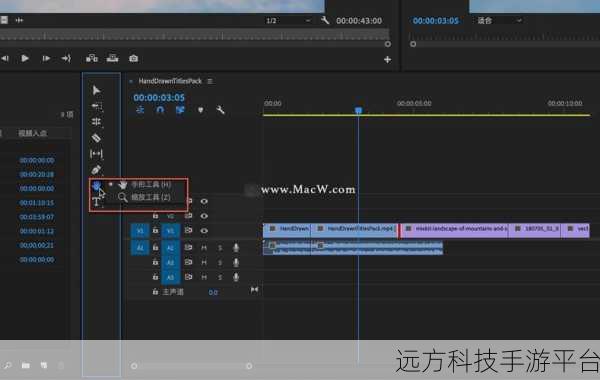
在这个下拉菜单中,我们需要找到“首选项”这个子选项,然后继续点击它,这时候,会弹出一个新的窗口,里面包含了各种 Premiere Pro 2019 的设置选项。
在这个设置窗口中,我们在左侧的列表中找到“常规”这一项,点击它,在右侧的窗口中,我们就可以看到与工具提示相关的设置选项了。
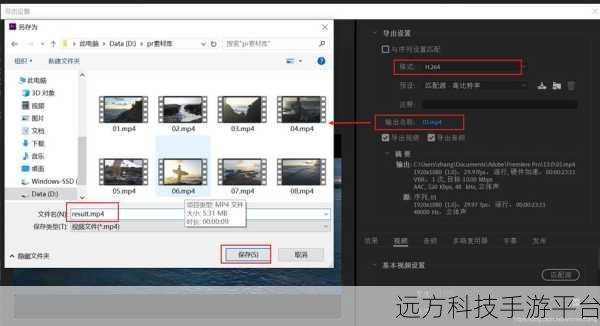
您会看到一个名为“显示工具提示”的选项,默认情况下它是勾选的,我们只需要取消这个勾选,然后点击窗口右下角的“确定”按钮,就成功取消了 Premiere Pro 2019 的工具提示选项啦。
是不是感觉很简单呢?按照这些步骤操作,您就可以轻松摆脱工具提示的干扰,更加专注于视频编辑工作。
给您分享一个有趣的小游戏玩法。
游戏名称:《数字拼图》
游戏玩法:
准备一副打乱顺序的数字拼图卡片,卡片上标有 1 到 9 的数字,游戏开始时,将这些卡片随机打乱放置在一个平面上,玩家的任务是通过移动卡片,将数字按照从小到大的顺序依次排列整齐,移动卡片的规则是,只能将相邻的卡片进行交换位置,在规定的时间内完成排序,即为挑战成功。
操作方式:
玩家可以用手指或者鼠标点击相邻的卡片进行交换位置,在操作过程中,需要仔细思考每一步的移动,以达到最快完成排序的目的。
问答:
1、Premiere Pro 2019 中取消工具提示选项后还能恢复吗?
答:可以的,只要按照上述步骤重新勾选“显示工具提示”选项即可。
2、取消工具提示选项对 Premiere Pro 2019 的使用有影响吗?
答:一般来说没有太大影响,只是不再显示工具提示信息,如果您对软件操作已经很熟悉,取消反而能让界面更简洁。
3、除了取消工具提示选项,Premiere Pro 2019 的首选项里还有哪些实用设置?
答:比如自动保存时间间隔、音频硬件设置、界面外观等,您可以根据自己的需求进行调整。